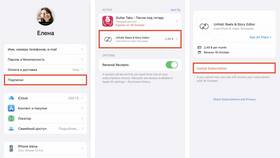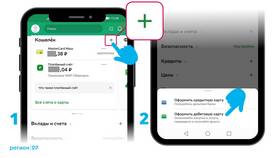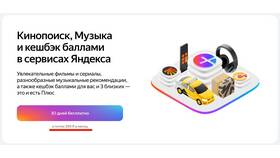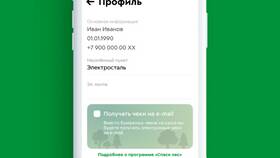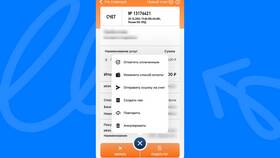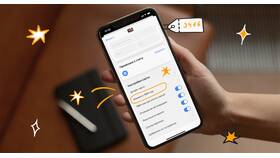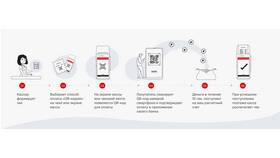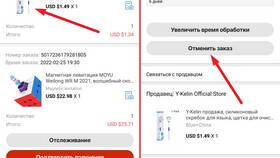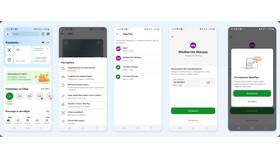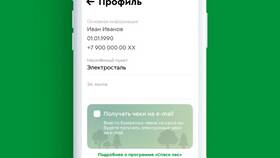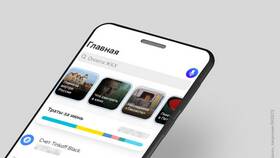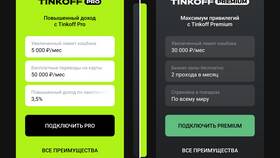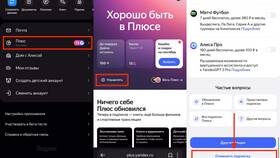Отмена автоматической подписки в мобильных приложениях требует соблюдения определенной процедуры. Рассмотрим универсальные способы отмены для разных платформ.
Содержание
Общий алгоритм отмены
- Определите тип подписки (Google Play/App Store)
- Найдите учетную запись, с которой оформлена подписка
- Перейдите в раздел управления подписками
- Выберите нужное приложение
- Нажмите "Отменить подписку"
- Подтвердите действие
Отмена в Google Play
| Шаг | Действие |
| 1 | Откройте приложение Google Play |
| 2 | Нажмите на иконку профиля |
| 3 | Выберите "Платежи и подписки" |
| 4 | Найдите нужное приложение |
| 5 | Нажмите "Отменить подписку" |
Отмена в App Store
- Откройте "Настройки" на устройстве Apple
- Нажмите на ваш Apple ID
- Выберите "Подписки"
- Найдите нужное приложение
- Нажмите "Отменить подписку"
- Подтвердите отмену
Важные нюансы
| Ситуация | Решение |
| Подписка оформлена давно | Проверьте историю платежей в аккаунте |
| Нет кнопки отмены | Подписка уже отменена или срок истек |
| Ошибка при отмене | Попробуйте через веб-версию магазина |
Через приложение-источник
- Откройте приложение, подписку которого хотите отменить
- Перейдите в настройки аккаунта
- Найдите раздел "Подписка" или "Платежи"
- Выберите "Управление подпиской"
- Следуйте инструкциям для отмены
Что делать после отмены
- Дождитесь окончания оплаченного периода
- Сохраните подтверждение отмены
- Проверьте отсутствие списаний через 1-2 цикла
- Удалите приложение при необходимости
Для гарантированной отмены рекомендуется выполнять действия за 24 часа до даты очередного списания. В случае проблем обращайтесь в поддержку соответствующего магазина приложений.